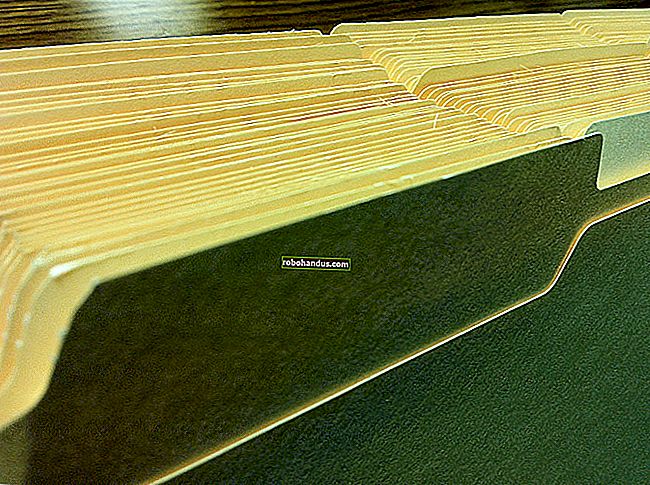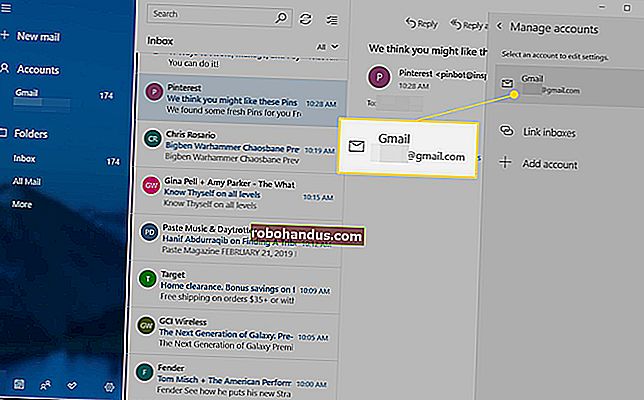Cara Menghapus Rangkaian Wi-Fi yang Disimpan pada Windows 10

Windows 10 menyimpan senarai rangkaian Wi-Fi yang anda sambungkan bersama dengan frasa laluan dan tetapan lain. Sekiranya anda ingin menghentikan PC anda daripada menyambung ke rangkaian secara automatik, anda perlu membuat Windows "melupakan" rangkaian Wi-Fi.
Prosesnya jelas di Windows 7, di mana anda boleh memilih "Urus Rangkaian Tanpa Wayar" di Pusat Rangkaian dan Perkongsian Panel Kawalan dan hapus rangkaian yang disimpan. Windows 8 membuang pilihan ini dan memaksa anda untuk menggunakan arahan Command Prompt. Tetapi pada Windows 10, Microsoft sekali lagi menyediakan antara muka grafik untuk ini.
Cara Cepat Melupakan Rangkaian Wi-Fi yang Disimpan
Microsoft akhirnya menyelaraskan proses ini dalam Windows 10's Fall Creators Update, jadi anda tidak perlu menggali aplikasi Settings atau Control Panel.
Cukup buka pop timbul Wi-Fi dari kawasan pemberitahuan anda, juga dikenal sebagai baki sistem. Klik kanan atau tekan lama nama rangkaian yang ingin anda lupakan dan pilih "Lupakan".

Ini hanya berfungsi jika anda berada di dekat rangkaian Wi-Fi dan ia muncul dalam senarai. Sekiranya anda ingin menghapus rangkaian Wi-Fi yang tidak dapat dilihat oleh peranti anda pada masa ini, anda perlu menggunakan aplikasi Tetapan.
Cara Melupakan Rangkaian Wi-Fi yang Disimpan dari Tetapan
BERKAITAN: Cara Menyelesaikan Masalah Penghala Tanpa Wayar
Untuk melupakan rangkaian Wi-Fi yang disimpan yang tidak berdekatan, anda harus meninggalkan Panel Kawalan lama dan menggunakan aplikasi Tetapan baru. Fungsi "Urus Rangkaian Tanpa Wayar" tidak lagi tersedia di Pusat Rangkaian dan Berkongsi.
Pergi ke Tetapan> Rangkaian & Internet untuk memulakan.

Pilih kategori "Wi-Fi" dan klik pautan "Urus rangkaian yang diketahui".

Anda akan melihat senarai setiap rangkaian Wi-Fi yang telah anda sambungkan. Untuk melupakan rangkaian, klik dan klik "Lupakan." Anda boleh menggunakan pilihan carian, mengisih, dan menyaring untuk mencari rangkaian dalam senarai ini.
Pada saat anda menyambung ke rangkaian, anda akan diminta frasa laluannya dan Windows akan menyiapkannya dari awal.

Cara Melupakan Jaringan yang Disimpan Dari Prompt Perintah
Anda juga boleh melakukan ini dari Command Prompt, jika anda mahu. Pada Windows 8 dan 8.1, ini adalah satu-satunya cara terbina dalam untuk melupakan rangkaian Wi-Fi kerana Microsoft tidak menyediakan alat grafik.
Lancarkan tetingkap Prompt Perintah sebagai Pentadbir untuk memulakan. Untuk melakukannya, buka menu Mula, cari "Prompt Perintah", klik kanan pintasan Prompt Perintah dan pilih "Jalankan sebagai Pentadbir.

Ketik perintah berikut dan tekan "Enter" untuk menunjukkan senarai rangkaian Wi-Fi yang anda simpan:
netsh wlan menunjukkan profil

Cari nama profil rangkaian yang ingin anda lupakan. Ketik perintah berikut, ganti "PROFILE NAME" dengan nama rangkaian yang ingin anda lupakan:
netsh wlan hapus nama profil = "NAMA PROFIL"
Sebagai contoh, katakan anda mahu membuang rangkaian bernama "BTWiFi". Anda akan menaip arahan berikut:
netsh wlan hapus nama profil = "BTWiFi"